如何修复网卡驱动异常问题(解决网卡驱动异常的有效方法)
- 数码百科
- 2024-08-26
- 40
随着计算机网络的普及和发展,网卡驱动异常成为一种常见的问题。当网卡驱动出现异常时,会导致网络连接不稳定、速度慢甚至无法连接互联网。为了解决这个问题,本文将介绍一些有效的修复方法,帮助用户快速解决网卡驱动异常的困扰。
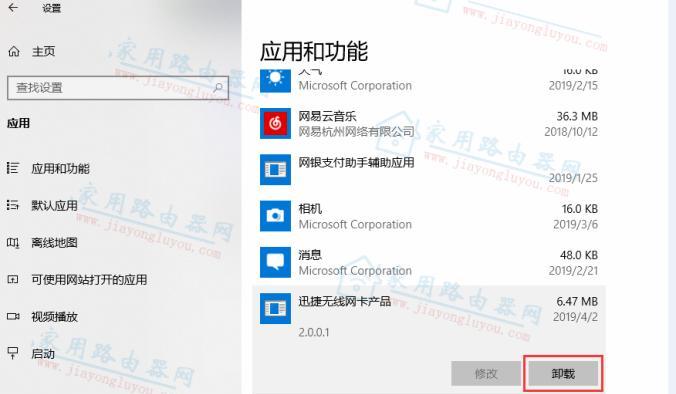
检查硬件连接
1.检查网线是否插入正确:确保网线插入到计算机和路由器或交换机的网口上。
2.检查网线是否受损:排除网线损坏导致的连接异常,如果发现网线破损,应及时更换。
更新网卡驱动程序
3.打开设备管理器:在Windows系统中,按下Win+X键,选择设备管理器,找到“网络适配器”选项。
4.更新网卡驱动程序:右键点击网卡驱动程序,选择“更新驱动程序”,系统会自动搜索并下载最新版本的驱动。
卸载并重新安装网卡驱动
5.打开设备管理器,找到网卡驱动程序后,右键点击选择“卸载设备”。
6.重新安装网卡驱动程序:重启计算机后,系统会自动检测并安装网卡驱动程序。
使用驱动管理工具
7.下载并安装驱动管理工具:在网络上搜索并下载适合的驱动管理工具,如DriverBooster等。
8.扫描并更新网卡驱动程序:打开驱动管理工具,进行扫描并更新网卡驱动程序。
检查系统更新
9.打开Windows更新:在Windows系统中,点击“开始”按钮,搜索“Windows更新”,进入更新设置页面。
10.检查更新:点击“检查更新”按钮,系统会自动检测并下载最新的系统更新补丁。
排除网络冲突
11.暂时关闭防火墙和杀毒软件:防火墙和杀毒软件有时会干扰网卡驱动的正常工作,可以尝试关闭它们后重新连接网络。
12.更改DNS服务器地址:打开网络连接设置,将DNS服务器地址更改为公共DNS服务器或其他可靠的DNS服务器。
重置网络设置
13.打开命令提示符:按下Win+R键,输入“cmd”并按下Enter键,打开命令提示符窗口。
14.输入命令:依次输入“netshwinsockreset”和“netshintipreset”,按下Enter键执行命令。
15.重启计算机:重启计算机后,网络设置将会被重置,帮助解决网卡驱动异常问题。
通过检查硬件连接、更新驱动程序、卸载并重新安装网卡驱动、使用驱动管理工具、检查系统更新、排除网络冲突以及重置网络设置等方法,可以有效修复网卡驱动异常问题。希望本文的方法能够帮助读者解决网卡驱动异常带来的困扰,保障网络连接的稳定和快速。
一站式解决网卡驱动异常的方法
随着网络技术的快速发展,网卡驱动异常成为了很多用户遇到的常见问题之一。当网卡驱动出现异常时,我们可能会无法连接到互联网,甚至无法正常使用电脑。为了帮助用户快速解决这一问题,本文将介绍一些常见的网卡驱动异常修复方法。
检查硬件连接
确保你的电脑网线与路由器或者调制解调器连接正常。检查网线是否插入正确的接口,并确保网线没有受损。如果使用的是无线网卡,确保无线信号稳定并且处于开启状态。
重启电脑和路由器
有时候,网卡驱动异常可能是由于系统或者路由器的临时错误导致的。尝试重启电脑和路由器,以清除可能存在的错误。
更新驱动程序
过时或者损坏的驱动程序可能会导致网卡异常。进入设备管理器,找到网卡驱动程序,右键点击并选择“更新驱动程序”。如果有更新可用,按照提示进行驱动程序的更新。
回滚驱动程序
如果最近更新的驱动程序导致了网卡异常,可以尝试将驱动程序回滚到之前的版本。进入设备管理器,找到网卡驱动程序,右键点击并选择“属性”,在“驱动程序”选项卡中选择“回滚驱动程序”。
卸载并重新安装驱动程序
有时,网卡驱动程序可能会出现严重的异常,无法通过更新或回滚解决。这时,我们可以尝试卸载当前的驱动程序,并从官方网站下载并重新安装最新版本的驱动程序。
检查防火墙设置
防火墙设置可能会影响到网卡驱动的正常运行。检查防火墙设置,确保网卡驱动被允许通过防火墙进行通信。
运行网络故障排除工具
操作系统中通常都配备有网络故障排除工具,它可以自动诊断和修复一些网络相关的问题。运行这些工具,看是否能够解决网卡驱动异常。
检查网络配置
确保你的电脑的IP地址、子网掩码、网关等网络配置是正确的。错误的网络配置可能会导致网卡驱动异常。
扫描病毒和恶意软件
有时,网卡驱动异常是由于病毒或者恶意软件感染导致的。运行一次全面的杀毒软件扫描,清除可能存在的病毒和恶意软件。
修改注册表设置
有时,网卡驱动异常可能是由于注册表设置错误导致的。谨慎操作,通过修改注册表来纠正相关设置错误。
检查硬件问题
如果经过以上方法仍然无法解决网卡驱动异常,有可能是硬件问题引起的。检查网卡是否插好,确保网卡没有损坏。
联系厂商技术支持
如果以上方法都无法解决网卡驱动异常,建议联系你的电脑厂商或者网卡制造商的技术支持部门,寻求他们的帮助和指导。
备份重要数据
在尝试任何高级修复方法之前,请务必备份你的重要数据。高级修复方法可能会对系统产生一定的风险,备份数据可以保证你的数据安全。
重装操作系统
作为最后的手段,如果以上所有方法都无法解决网卡驱动异常,你可以考虑重装操作系统。重装操作系统将会清除所有的应用程序和数据,但是有时这是解决问题的最有效方法。
网卡驱动异常问题可能会给我们的生活和工作带来很大的困扰,但是通过以上的修复方法,我们可以快速解决这一问题。如果你遇到网卡驱动异常,不妨尝试以上方法一一排查,相信你很快就能够恢复正常的网络连接。记得在操作前备份数据,并且当问题无法解决时,寻求厂商技术支持的帮助。
版权声明:本文内容由互联网用户自发贡献,该文观点仅代表作者本人。本站仅提供信息存储空间服务,不拥有所有权,不承担相关法律责任。如发现本站有涉嫌抄袭侵权/违法违规的内容, 请发送邮件至 3561739510@qq.com 举报,一经查实,本站将立刻删除。